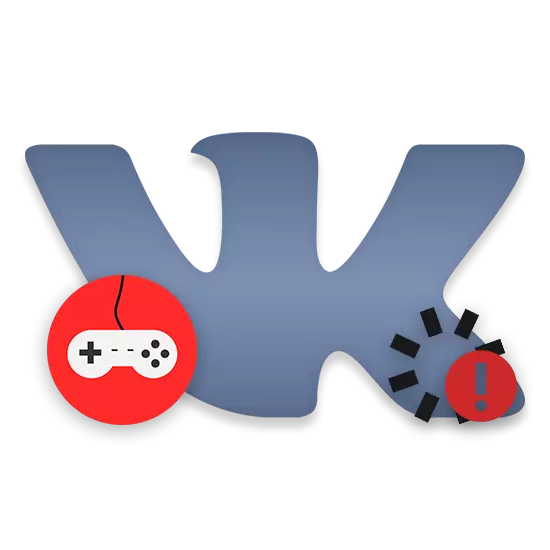
Многу прилично активни корисници на социјалната мрежа Vkontakte често се соочуваат со проблеми во врска со преземањето на одредена апликација на страницата. Во рамките на овој напис, ќе разгледаме детално за причините за проблемите од овој вид, како и да дадеме неколку препораки, како да го нормализираме процесот на преземање на играта.
Не ја преземајте играта VK
Прво, неопходно е да се направи резерва за фактот дека во оваа статија нема да влијае на проблемите директно поврзани со грешките што се појавуваат за време на примената на апликациите на вградениот Vkontakte сајт. Во исто време, ако наидовте на проблеми со овој вид или не можете да ја решите секоја грешка во статијата, препорачуваме да ја контактирате услугата за поддршка на сајтот на социјалната мрежа.
По завршувањето на постапката за чистење, најдобро е да го рестартирате користениот веб прелистувач.
Ако не го разбирате процесот на чистење на историјата на посетите во програмата што се разгледува или користи друг прелистувач, користете ги посебните упатства на нашата веб-страница.
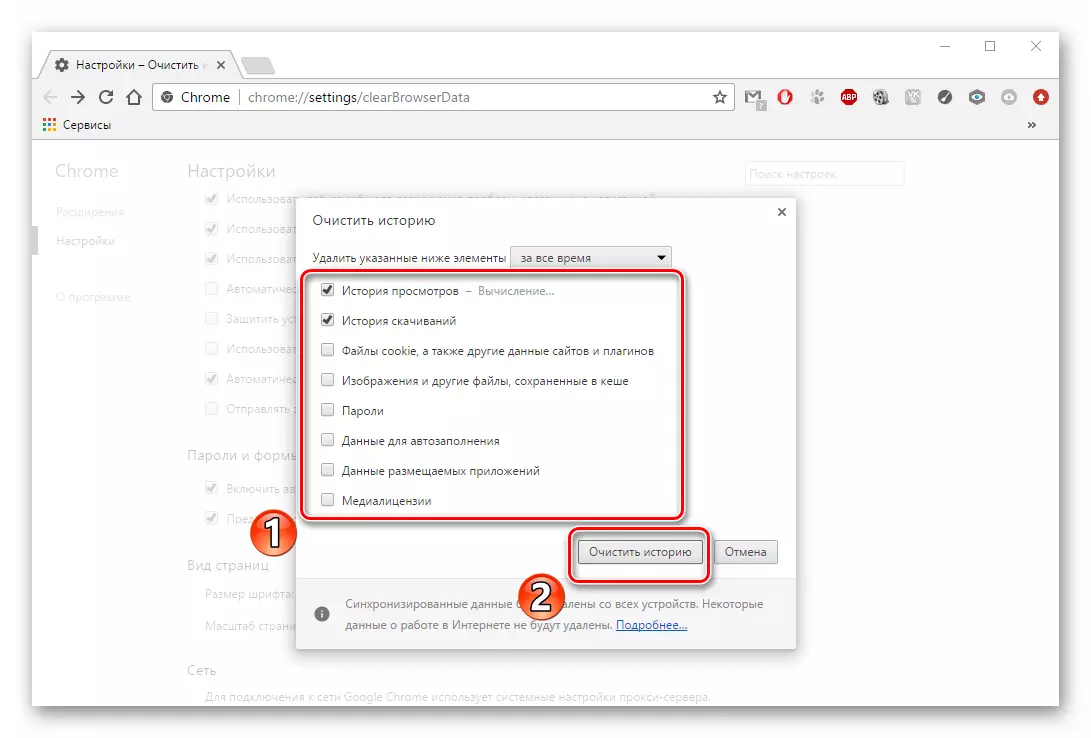
Прочитајте повеќе: Како да ја отстраните историјата во прелистувачот
Како додаток на горенаведените коментари, задолжително треба да го отстраните кешот на интернет прелистувачот. За овие цели, во процесот на историја на чистење, инсталирајте функционираат спроти елементи кои ги содржат клучните зборови "кеш" и "колаче".

Прочитај повеќе: Како да се исчисти кешот во прелистувачот
Со исполнување на сите горенаведени препораки, треба двојно да ги проверите перформансите на играта, која претходно не е лансирана. Ако проблемот е зачуван, препорачливо е да го инсталирате прелистувачот.
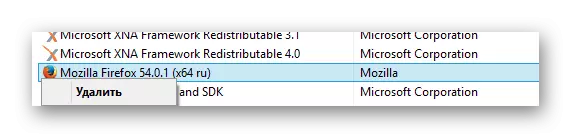
Прочитај повеќе:
Како да го отстраните Mozilla Firefox, Chrome, Opera, Yandex.Browser
Како да го инсталирате Chrome, Mazila Firefox, Opera, Yandex.Bauzer
Не заборавајте по отстранувањето пред да започнете со повторно инсталирање, исчистете го оперативниот систем од ѓубрето.
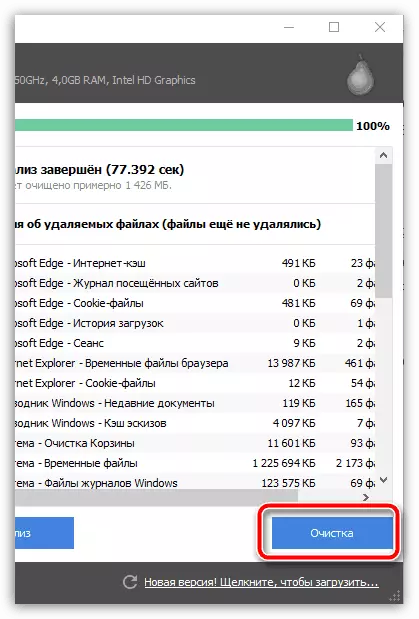
Во нашиот случај, беше користен веб-прелистувачот на Google Chrome.
Ако од било која причина, не можете да го исчистите објектот за складирање со методот наведен погоре, можете да добиете заедно со други дејства. Тие повеќе нема да бидат дистрибуирани до една апликација, но на сите податоци кои некогаш биле зачувани во локалното складирање.
- Отворете го менито Start и од поднесениот партициски опсег, одберете го контролниот панел.
- Во прозорецот што се отвора, пронајдете ја компонентата "Flash Player" и кликнете на неа.
- Да се биде во менаџерот за поставки за Flash Player, префрлете се на табулаторот "Складирање".
- Во блокот "Локално складирање" блок, кликнете на копчето "Избриши ги ...".
- Инсталирајте го полето за избор пред "избришете ги сите податоци и сајтови".
- На дното на истиот прозорец, користете го копчето "Избриши податоци".
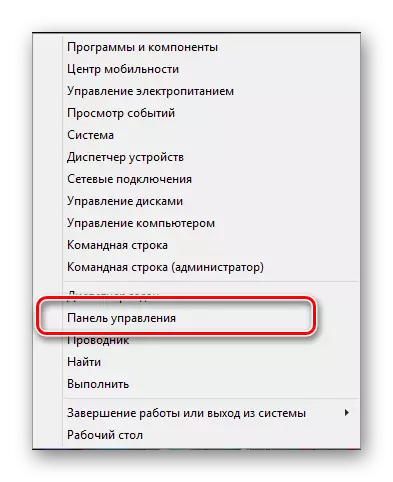
Во овој случај, користи Windows 8.1, но некако локацијата на саканата системска точка во сите верзии на Windows е иста.
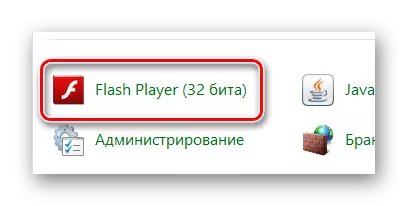
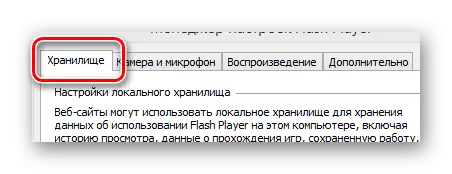
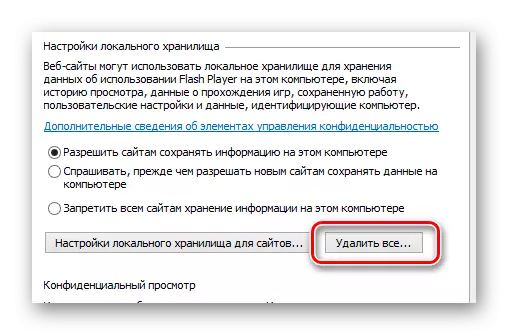
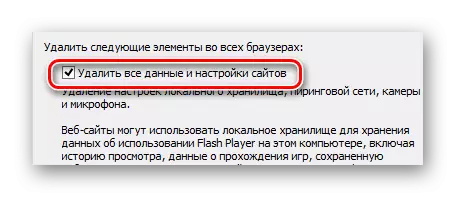

Во прилог на она што го кажувате, можете да избришете податоци од локалното складирање на друг прилично сличен метод.
- Преку претходно користеното мени за навигација, префрлете се на табулаторот "Напредно".
- Во блокот "View и Settings", кликнете на копчето "Избриши ги ...".
- Повторете 5-6 предмети од претходните упатства.
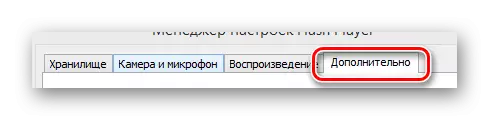
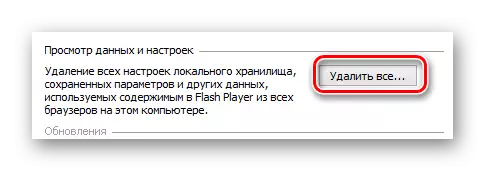
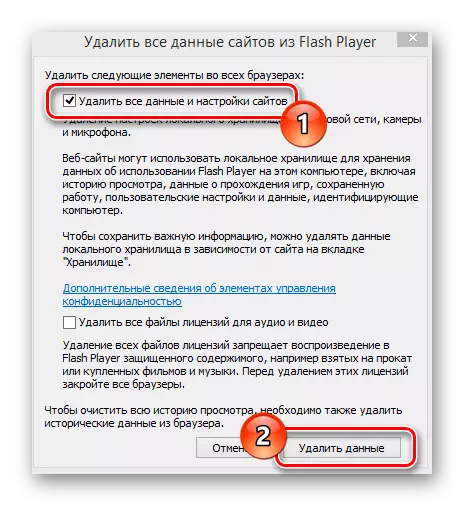
По извршувањето на активностите, не заборавајте да го рестартирате интернет прелистувачот.
Сега со Adobe Flash Player софтверот може да биде целосно комплетен, бидејќи практично сите проблеми се сведуваат на нијанси опишани во овој напис.
Причина 4: Проблеми со брзината на интернет конекцијата
RAREN, но сепак исполнување на проблемот што го попречува преземањето на апликации во социјалната мрежа Vkontakte е ниска брзина на интернетот. Во исто време, во овој случај, грешките можат директно да се однесуваат на фактот дека поради долготрајното време за вчитување на апликацијата, серверот ќе ве исклучи во автоматскиот режим за да го намалите целокупното оптоварување.
Ако наидете на проблеми при вчитување на игри, но сè е во ред со компонентите, препорачуваме да ја тестирате брзината на интернетот. За да го направите ова, најдобро е да бидете водени од посебни методи што ги разгледавме во другите статии.
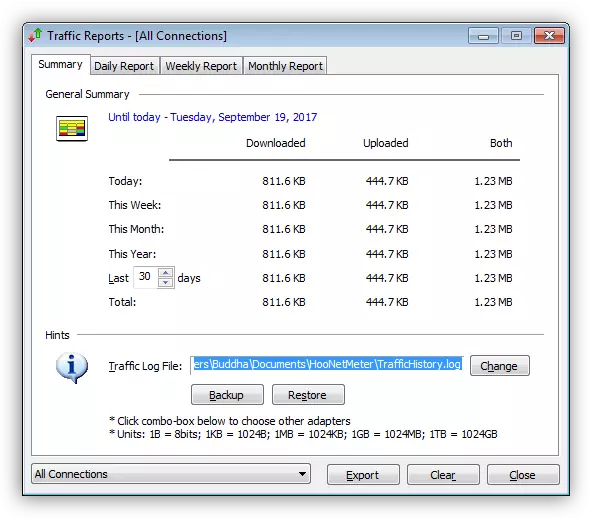
Прочитај повеќе:
Програми за мерење на брзината на Интернет
Онлајн услуги за проверка на брзината на интернет
Предмет на приемот на ниски показатели, треба да го промените интернет-провајдерот или да ја промените тарифата што се користи. Покрај тоа, лесно можете да се обидете да прибегнете кон манипулации на оперативниот систем со цел да ја зголемите брзината на конекцијата.
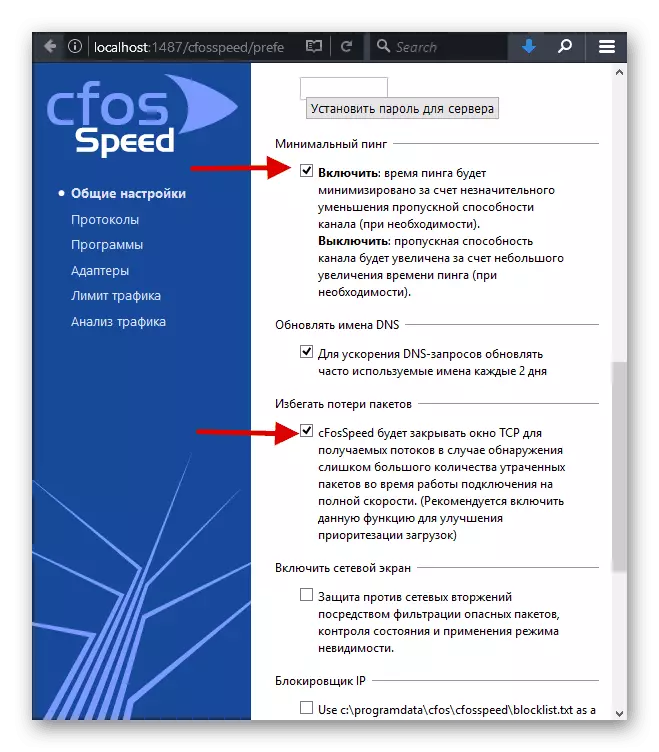
Прочитај повеќе:
Зголемете ја брзината на интернет на Windows 7
Методи за зголемување на брзината на Интернет во Windows 10
Заклучок
Како завршување, овој напис треба да направи резерва за фактот дека понекогаш сите опишани манипулации можат да бидат прескокнати, едноставно ажурирање на страницата со саканата апликација. Особено релевантни оваа забелешка е во случаи со ниска интернет конекција, бидејќи за време на првичното вчитување на веб прелистувачот додава на кешот за играта и потоа ги користи за да го забрзаат и стабилизираат процесот на стартување на играта.
Не заборавајте во процесот на решавање на проблемот, проверете ја стабилноста на играта Loading не е во една, но во неколку интернет набљудувачи. Идеално, најдобро е да се направи на различни, не меѓусебно поврзани, компјутери.
Се надеваме дека по читањето со материјалот понуден во оваа статија, можете да извршите интересна апликација Vkontakte интересна за вас. Се најдобро!
